L’aspecte de l’escriptori a l’ordinador només és quotidià per a vosaltres. Per a un altre usuari, fins i tot l’aspecte de les icones pot semblar tan inusual que li serà difícil treballar amb elles. Una altra opció és que heu instal·lat específicament una nova interfície, però no us agrada. No importa: sempre podeu retornar les anomenades icones estàndard, conegudes per tothom en un grau o altre.
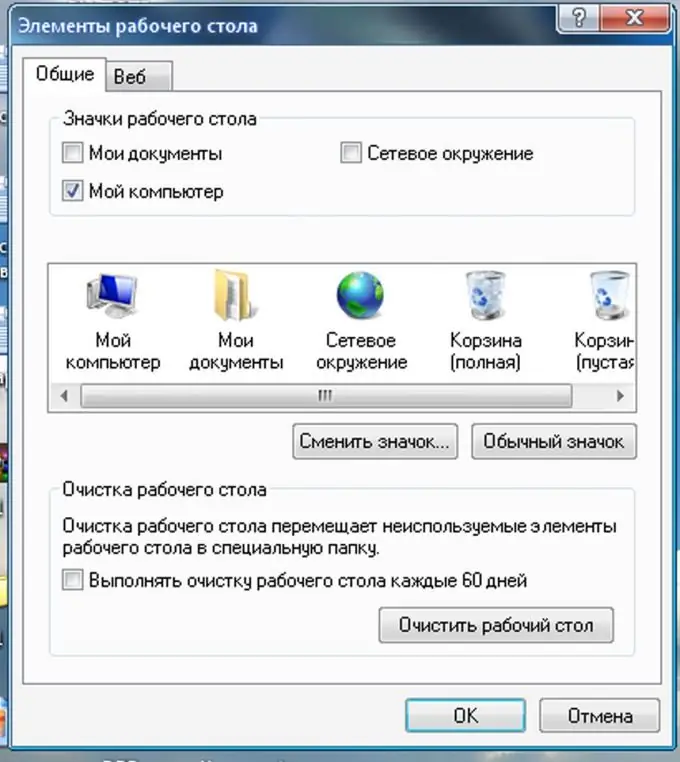
Instruccions
Pas 1
Executeu la restauració del sistema.
Feu clic a Inici - Programes - Accessoris - Eines del sistema - Restauració del sistema.
O bé Inici - Ajuda i assistència - Seleccioneu la feina - Desfés els canvis mitjançant la restauració del sistema.
Cerqueu l’anomenat punt de restauració que retorni l’estat del sistema a un moment inicial fixat prèviament (l’ordinador el recorda automàticament o l’usuari el introdueix manualment). Heu de trobar el número al calendari obert quan encara no heu instal·lat icones noves no estàndard. I restaura-ho tot tal com era.
Pas 2
Seleccioneu manualment les icones estàndard.
Feu clic amb el botó dret a qualsevol lloc de l'escriptori. Cerqueu "Propietats de visualització". Allà a "Elements d'escriptori" - "Icones d'escriptori". I trieu les icones que necessiteu de la llista que apareix amb les imatges. Aquesta operació es pot fer per a "Els meus documents", "El meu ordinador", "Veïnatge de xarxa" i altres carpetes. Per descomptat, haureu de dedicar una mica de temps a això, però la propera vegada experimentareu amb la interfície amb més cura.
Pas 3
Per a usuaris avançats. O si els dos primers mètodes no van ajudar, però realment heu de tornar les icones estàndard.
Cerqueu, per exemple, el fitxer imageres.dll a Internet i deixeu-lo anar a la carpeta C: WindowsSystem32 (com a opció, substituïu un fitxer similar que ja hi és, però és millor canviar el nom del fitxer nou). I després seleccioneu les icones estàndard de la manera habitual.






